- Knowledge base
- Marketing
- File
- Aggiungere i design Adobe Express ai contenuti di HubSpot
Aggiungere i design Adobe Express ai contenuti di HubSpot
Ultimo aggiornamento: 20 ottobre 2025
Disponibile con uno qualsiasi dei seguenti abbonamenti, tranne dove indicato:
Utilizzate l'integrazione Adobe Express per creare grafici, quindi inserite queste immagini in HubSpot quando create un post, un annuncio, una pagina o un'e-mail sui social. È inoltre possibile utilizzare Adobe Express per aggiornare le immagini nei contenuti o nei file immagine nello strumento file.
Durante la creazione della grafica, è possibile modificare sia le immagini generate dall'AI che i file di immagine caricati. Ad esempio, è possibile ritagliare e modificare l'immagine, rimuovere lo sfondo e altro ancora. Per saperne di più sulle basi dell'uso di Adobe Express, consultate la guida Impara Adobe Express.
Nota bene: per utilizzare Adobe Express con i contenuti di HubSpot, i cookie di terze parti non devono essere bloccati nel browser. È necessario attivare i cookie o aggiungere un'eccezione per HubSpot.
Creare un nuovo design
Per utilizzare Adobe Express per creare un nuovo design per i contenuti di HubSpot:
- Nell'editor di contenuti di HubSpot, iniziate aggiungendo un'immagine al vostro post, annuncio, pagina o e-mail sui social:
- Quando si crea una pagina, un post sul blog o un'e-mail utilizzando l'editor classico, fare clic sull'icona dell'immagine insertImage nella parte superiore dell'editor.
-
- Quando si crea un'e-mail utilizzando l'editor di trascinamento, fare clic e trascinare un elemento immagine dalla scheda Contenuto nel riquadro sinistro nell'editor di e-mail. Quindi fare clic su Seleziona immagine.
-
- Quando si crea un post sui social, fare clic sull'icona dell'immagine insertImage nella parte inferiore del compositore di post.
- Quando si crea un'inserzione Facebook o LinkedIn Lead Gen, fare clic su Seleziona immagine/video nella scheda Inserzione dell'editor delle inserzioni.
- Nel pannello di destra, l'icona Carica e selezionare Progetta con Adobe Express.
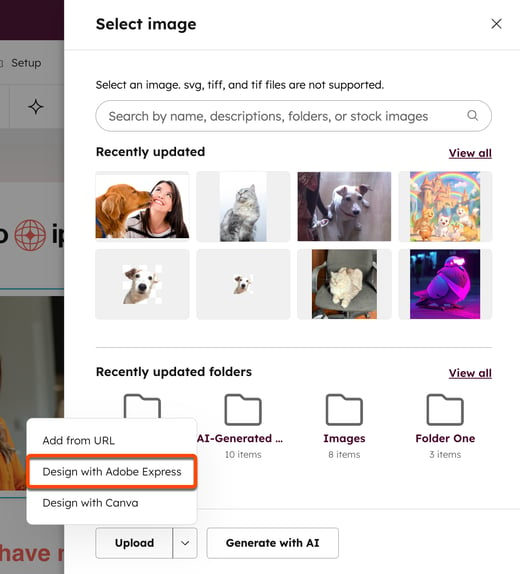
- Se è la prima volta che si utilizza Adobe Express in HubSpot, verrà richiesto di accedere al proprio account Adobe Express o di crearne uno nuovo.
- Progettare l'immagine nell'editor di Adobe Express. Durante la creazione del progetto, alcune funzioni potrebbero richiedere un abbonamento premium ad Adobe Express. Queste funzioni sono contrassegnate da un'icona premium.
- Per salvare il progetto nel file manager, fare clic su Salva in alto a destra.
- Nella finestra di dialogo, fare clic sul menu a discesa Formato file e selezionare il formato del file. È possibile salvare il design in formato png, jpg o pdf.
- Nel pannello di destra, selezionare la nuova immagine. Il design Adobe Express verrà inserito nei contenuti di HubSpot.

Aggiornare un'immagine esistente
Per utilizzare Adobe Express per aggiornare un'immagine esistente caricata o generata dall'intelligenza artificiale per i contenuti di HubSpot:
- Per aggiornare un'immagine esistente nel contenuto:
- Nell'editor di contenuti di HubSpot, iniziare aggiungendo un'immagine al post, all'annuncio, alla pagina o all'e-mail:
- Quando si crea una pagina, un post sul blog o un'e-mail utilizzando l'editor classico, fare clic sull'icona dell'immagine insertImage nella parte superiore dell'editor.
- Quando si crea un'e-mail utilizzando l'editor di trascinamento, fare clic e trascinare un elemento immagine dalla scheda Contenuto nel riquadro sinistro nell'editor di e-mail. Quindi fare clic su Seleziona immagine.
- Quando si crea un post sui social, fare clic sull'icona dell'immagine insertImage nella parte inferiore del compositore di post.
- Quando si crea un'inserzione Facebook o LinkedIn Lead Gen, fare clic su Seleziona immagine/video nella scheda Inserzione dell'editor delle inserzioni.
- Nel pannello di destra, fare clic con il mouse sull'immagine e cliccare su Dettagli.
- Fare clic su Clona e modifica e selezionare Modifica con Adobe Express.
- Nell'editor di contenuti di HubSpot, iniziare aggiungendo un'immagine al post, all'annuncio, alla pagina o all'e-mail:
- Per aggiornare un'immagine esistente nello strumento File:
- Nel tuo account HubSpot, passa a Contenuti > File.
- Individuare il file che si desidera condividere e fare clic sul nome del file.
- Nel pannello di destra, fare clic su Clona e modifica. Quindi, selezionare Modifica con Adobe Express.

- Se è la prima volta che si utilizza Adobe Express in HubSpot, verrà richiesto di accedere al proprio account Adobe Express o di crearne uno nuovo.
- Modificare l'immagine nell'editor di Adobe Express. Durante la creazione del progetto, alcune funzioni potrebbero richiedere un abbonamento premium ad Adobe Express. Queste funzioni sono contrassegnate da un'icona premium.
- Per salvare il progetto nel file manager, fare clic su Salva in alto a destra.
- Nella finestra di dialogo, fare clic sul menu a discesa Formato file e selezionare il formato del file. È possibile salvare il design in formato png, jpg o pdf. Il file modificato verrà salvato come nuovo file immagine.
- Nel pannello di destra, in basso, fare clic su Seleziona per utilizzare l'immagine modificata.
